Modellezés fotóval - leckék 3ds max
Fotók modellezése
Nagyon gyakran szükség van valódi objektum modellezésére. De még akkor is, ha ez az objektum az asztalon van, nagyon nehéz áthelyezni egy 3D jelenetre.
Ha ez valami egyszerű, műszeres méréshez rendelkezésre áll, nincs probléma. De ha az objektumnak összetett alakja van, például szerves, akkor is "szemmel" vagy fotókon kell maradnia.
A fotók háttérbe szoríthatók a modellezéshez, de elkerülhetetlenül vannak problémák a jövőbeli torzulások miatt. Bármilyen módon küzdhetsz a kilátásokkal. A legegyszerűbb és legnyilvánvalóbb módszer a Taper modifikátor alkalmazása a kész modellre. De ez nem fogja megakadályozni, hogy torzítsa az arányokat a modellezési szakaszban.
Nagyon kedvelem a másik módszert, amit itt megmagyarázok.
A módszer lényege, hogy a színpadon olyan fényképezőgépeket készítsen, amelyek megfelelnek a fényképezőgép helyzetének. Ez a módszer lehetővé teszi a könnyű fotótextúrák alkalmazását is. Szóval, kezdjük el.
1. lépés: Fotók beszerzése
Példaként egy gumibot szimulálok.
Először különböző szögekből készítsen képeket.
A fotóknak természetesen torzítás nélkül kell lenniük, egy azonos egyenértékű gyújtótávolsággal (az első a Photoshopban korrigálható, a második pedig kísérletileg számítható ki). Ehhez a leckéhez egy 50 mm-es fix lencsével rendelkező digitális fényképezőgépet használtam (a fényképezőgépemhez 88,473 mm-es EFR-t számoltam ki kísérletileg). Olyan szögekről kell képeket készíteni, hogy minden részlet legalább két képen látható legyen. A virtuális kamerák beállításának megkönnyítése érdekében az objektumot a nyomtatóra nyomtatott rácsra helyeztem.
Megkaptam ezeket a képeket:
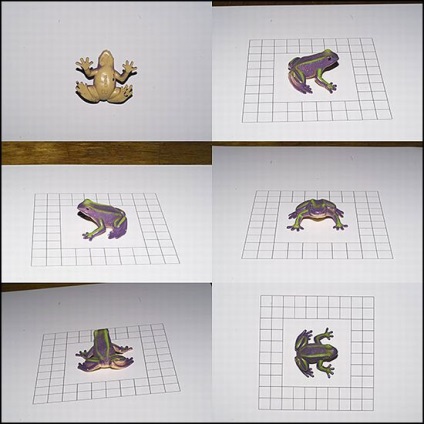
A szimuláláshoz egyszerűen használható nézetet kell lefordítani - csökkenteni kell a kontrasztot, igazítani és bináris mérethez kell vezetnie. Kontraszttal minden világos (ez a szerkesztés kényelméért, így látható a rács), és a méretezéshez gondoskodni kell. Az a tény, hogy amikor kivágjuk a fénykép egy részét, megváltoztatjuk a látószöget. Ezért először ki kell vágnia a kép kívánt négyzetrészét, számolnia kell a keletkező szöget és a rögzítést. Ne határozza meg a látószöget az arányok szerint! A vonalas és szögletes méretek trigonometrikus függvényekhez kapcsolódnak.
A szög kiszámítása az alábbiak szerint történik:
HFOV = 2 * arctan ((36 * B) / (2 * A * F))
ahol:
HFOV - a kivágott keret látószöge;
A - az eredeti keret mérete vízszintesen képpontban;
B - keretméret képpontok után (a négyzet oldala);
F a kamera egyenértékű gyújtótávolsága.
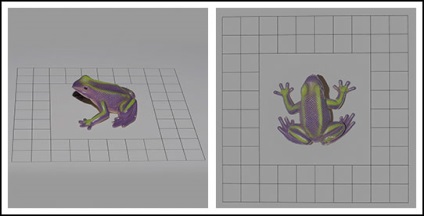
E képek esetében a megtekintési szög 16,78 és 13,41 fok. Nagyon fontos a szögmérés nagy pontossága.
2. lépés: A jelenet előkészítése
Az első dolog az Ön kényelmét szolgálja, hogy beállítsa a kamera 1: 1 képét. Ehhez a Render ablakban ugyanazokat a szélességet és magasságértékeket adom meg.
Ezután létre kell hoznia egy több anyagot a rengeteg résidővel a fényképek számához. Minden egyes alanyagnak megfelelő diffúz textúrát és 100% -os önsugárzást kell biztosítani.
Ezután elkészítettem egy rendezőrács egy példányát a színpadon, amelyen fényképeztem a tárgyat:
3. lépés: A kamerák telepítése
Válassza ki a leginkább "kényelmes" keretet a referenciákból. Ebben az esetben ez a megfelelő nézet.
Helyezze a célkamerát a helyszínre. adja meg a megfelelő FOV-ot, adja meg a fényképezőgépnek a kiválasztott fényképet visszhangzó nevet.
Hozzáadjuk a Spot Fényt is. ugyanabban a pontban helyezkedik el, mint a kamera, és ugyanabba az irányba néz. Miért? Hasznos a szövegezéshez, többet később. "Csatlakoztassa" a lámpát a fényképezőgéphez, és kapcsolja ki.
A fényképezőgép előtt, elegendő távolságban, ahhoz, hogy ne érintse meg az objektumot, létre kell hoznia egy síkot. hozzárendel egy több anyagot és a megfelelő alanyagot.
A síkméretet az alábbi képlet adja meg:
Méret = 2 * D * tan (HFOV / 2)
ahol:
Méret - a sík mérete (az oldal hossza);
D a kamera és a sík közötti távolság;
HFOV - a kamera látószöge.
Most az egyik nézetablakban kapcsolja be a kamera képét, és szükség esetén aktiválja a Megjelenítés biztonságos keret üzemmódot. hogy ne veszítse el a fényképezőgépet.
A síknak a textúrájával pontosan meg kell egyeznie a fényképezőgép képének szélével. "Tie" Csúsztassa a kamerát. Most, függetlenül attól, hogy hogyan mozgatjuk a kamerát, a kép mindig kötődik hozzá.
Most nagyjából válassza ki azt a pontot, amelyen beállítottuk a fényképezőgép célját, és mozgassuk a fényképezőgépet úgy, hogy az illesztési rács megegyezzen a fényképezőgép képével.
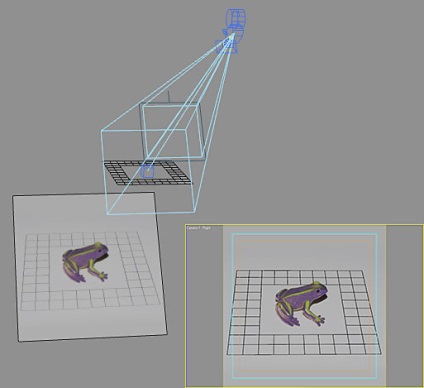
A pontos finomhangoláshoz használhatja a fényképezőgép vezérlőgombjait.
(vegye figyelembe, hogy sok gomb többféle móddal rendelkezik, csak az itt láthatóakat használhatja).
A koordinátákat is szépen módosíthatja, és a munkaablak alján található mezők segítségével forgathatja a kamerát.
Az eljárást meg kell ismételni a többi kamerához (az én esetemben a felülről és balról nézve):
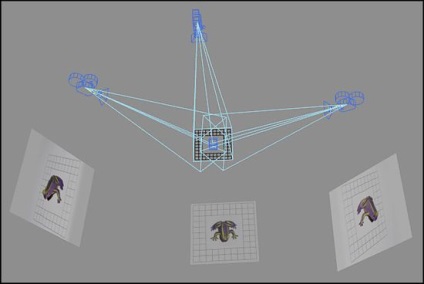
Most ellenőrizheti a kamerák összehangolását, amelyhez a vonalakat a modell néhány pontján keresztül rajzolhatom (az orr és a legkiválóbb ujjak között haladtam át):
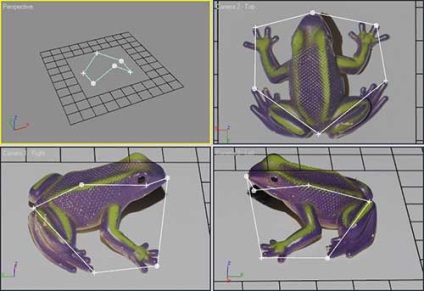
Miután ellenőrizte, hogy a pontok megegyeznek-e minden kamerával, elkezdheti a modellezést.
4. lépés: Végül a modellezés
A modellezés során nagyon kényelmes egy mozgásmódot elhelyezni egy képernyő síkjában.
Hasznos a tengelykorlátozások használata is.
Jobban szeretem a spline-kkel és a felületi módosítóval dolgozni. Ahogy dolgozom, hozzáadom a fennmaradó kamerákat. Amikor poligonokkal dolgozik, hozzárendelnek egy anyagot vezetékes üzemmóddal. hogy ne fedje le a háttér.
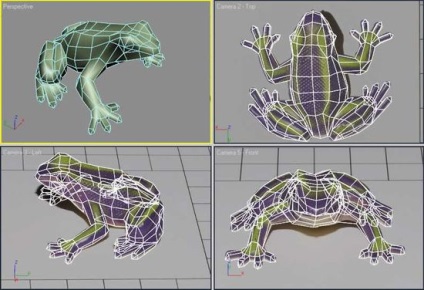
(Ebben a képen a telepítés - perspektivikus formában a szokásos anyagot a többi - Vezetékbe rendezzük)
Ha meg szeretné növelni a képet. átmásolhatja a megfelelő kamerát és átkapcsolhat rá. Most megváltoztathatja a látószöget és forgathatja a másolt kamerát magának, de nem tudja mozgatni. Nem változtathatja meg a forráskamera beállításait! Megváltoztathatja a forrás kamera látószögét is. Kényelmes a gombok használata:
(vegye figyelembe, hogy sok gomb többféle móddal rendelkezik, csak az itt láthatóakat használhatja).
Hasonló módon jár el, akkor is teljesen szövegezheti az objektumot minden oldalról. De először meg kell tennie a sweepet. Hogyan végezhetek szkennelést - nem fogom itt megadni, mindenki saját módszerrel rendelkezik.
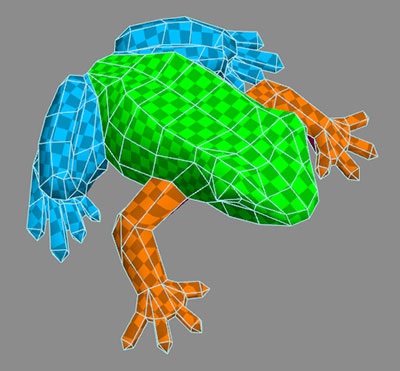
Miután elkészült a vizsgálat, a legérdekesebb a következő:
Vessünk egy villanykörtét, összekötve az érdeklődési kamarával, és kezdenek állni. A Speciális hatások beállításaiban engedélyezze a Csak környezetet. A Reflektorfény paraméterek beállításaiban adja meg a téglalap típusát és az 1. aspektust. Jelöljük be az Overshot jelölőnégyzetet. Állítsa be a Falloff / Field szöget a fényképezőgép látószögének megfelelően. Mint kivetítő térkép, válassza az eredeti felbontással és kontraszttal rendelkező bitképképet. Az objektumot 100% -ban fehér színben festjük, és bekapcsoljuk az izzót.
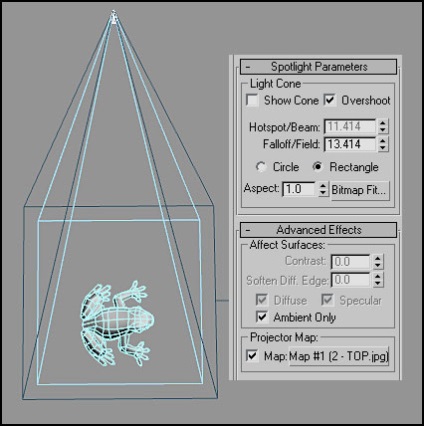
Mostantól ez a lámpa úgy működik, mint egy keresőfény, amely színt helyez a tárgyra perspektivikusan (ellentétben a Planar Mapping-el).
Most a rendereléssel biztosítjuk, hogy a "textúra" lecsapódott:

A világítást még mindig textúrákká kell átalakítani: válasszuk ki objektumunkat, és hívjuk a Render to Texture ablakot. Hozzáadjuk a CompleteMap elemet. állítsa be a kívánt méretet (2048-as ajánlatot, majd nyomja össze), győződjön meg róla, hogy az üzemmód van kiválasztva a Meglévő csatorna használata elemre. ellenőrizzük, hogy az UVW csatorna meg van-e adva. amelyben a beolvasásunkat tároljuk, és csak egy "Csak Fájlokba rendezve" jelölőnégyzetet teszünk. Most mutasd. Mentse el a kapott képet és kapcsolja ki a villanykörtét. Ismételje meg az összes többi kamerát. Most van egy csomó textúrája.
Mindegyiket megnyitjuk a Photoshopban, és különféle rétegekbe teszik őket, és összekeverik őket:
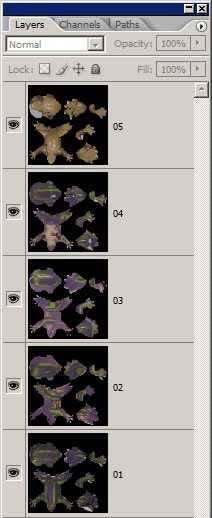
A kapott fájl a mi textúránk. A textúrák koordinátáinak javítása továbbra is fennáll, és készen áll!

- Amikor a kamerákat a gombok segítségével irányítja, semmilyen esetben sem tehet hibát.
A forráskamera beállításához használja a Dolly Camera (Dolly Camera) gombokat. Roll kamera. Orbit kamera. Truck Kamera.
A fõtõl a nagyításhoz átmásolt kamera konfigurálásához használhatja a gombokat: Field-of-View. Pan kamera. Roll kamera.
- Az így elkészített textúrákon a vakufejtés különböző helyeken marad.
- Ha egy pontot mozgat az egyik kamrában, a másikban több tengely mentén mozog. Ezért minden pontnak többször kell mozognia, amíg pontosan ott van.
- A fényképezőgépek nem kapcsolódnak a nézetablakokhoz, lehetnek annyi, amennyit csak akarsz, talán minden apró részletre. Minden egyes nézetablakban bármilyen fényképezőgépet, perspektívát vagy izometrikus nézetet is tartalmazhat anélkül, hogy leesne a háttérből.
Ha bármilyen kérdése van, szívesen válaszolok nekik.
Huhh. Súlyos megközelítés.
De nagy kétségeim is vannak, hogy még egy ilyen feladat szempontjából is optimális.
A perspektivikus torzításokat semlegesítem a maximális távolságot és a maximális zoomot ábrázoló rajzok készítésével. 12x előnyös a fényképezőgépen 5 megapixeles felbontásban - az objektum méretének 30% -ával biztonságosan fotózhat a keret szélességéből. A fő fényképezőgépnek egyértelműen középre kell állnia. Ha a torzítások még mindig túl nagyok - fényképeket készíthet, majd összeragaszthat
A közelmúltban ő maga használta ezt a modellezési technikát. De az volt az ügy, hogy az átfogó méretek mellett az alap és a rajzok szélessége egyáltalán nem volt. Volt néhány jó fotó, anélkül, hogy az adatok a fókuszon és világos frontális nézetek nélkül lennének. Némi durva rajzot készített, egy disznót. Kiemelte a kerekeket, szélesség-magasság hosszúságát. Aztán kiválasztotta a keretet, felvette a kamera érzékelőjét (hogy a kerekek egybeesnek), és a Poly-gridet a kamera közvetlenül nézze meg (egyébként a spline ebben az esetben bonyolultabb). És még mindig többször kellett mozgatnia ugyanazt a pontot annak biztosítása érdekében, hogy helyesen helyezkedjen el minden típuson. Ebben az esetben többé-kevésbé csak olyan pontokat lehet garantálni, amelyek a tárgy szimmetriatengelyén haladnak át, vagy egy tengelyre merőleges síkban helyezkednek el.
Általában véleményem szerint ez a módszer (a módszer alapja helyesebb) csak olyan esetekben jó, ha az objektumot nehéz mérni és fényképezni, ahogy a legtöbbet szükséges.
És a textúrák kialakításának módja nagyon érdekes.

A Ven - körülbelül egy tucat évvel ezelőtt egy prezentációs videót készített - nem mondom - a fő követelmény az volt, hogy valakit megtaláltunk. A film első változatát elutasította a nem-mondanivaló alkotója, és itt nem, és nem épül fel, és itt nem az arányok, hanem ragyog, majd fordítva. Általában mindent meg kellett változtatni.

DB - kérdeztem, mert azt hittem, hogy nem illenek hozzád valamivel. Szeretnék egy kis anyagot szentelni az új könyvben, csak az IM-nek, de eddig nem jelent meg olyan simán, mint az oktatónak. És a PM-ben egyáltalán nem vezetett, bár úgy tűnik, hogy a lehetőségek sokkal gyorsabban lesznek (például az automatikus generáció a pontfelhőben, mint a prog a szkennereknél). De az arc. Uzhos :)
